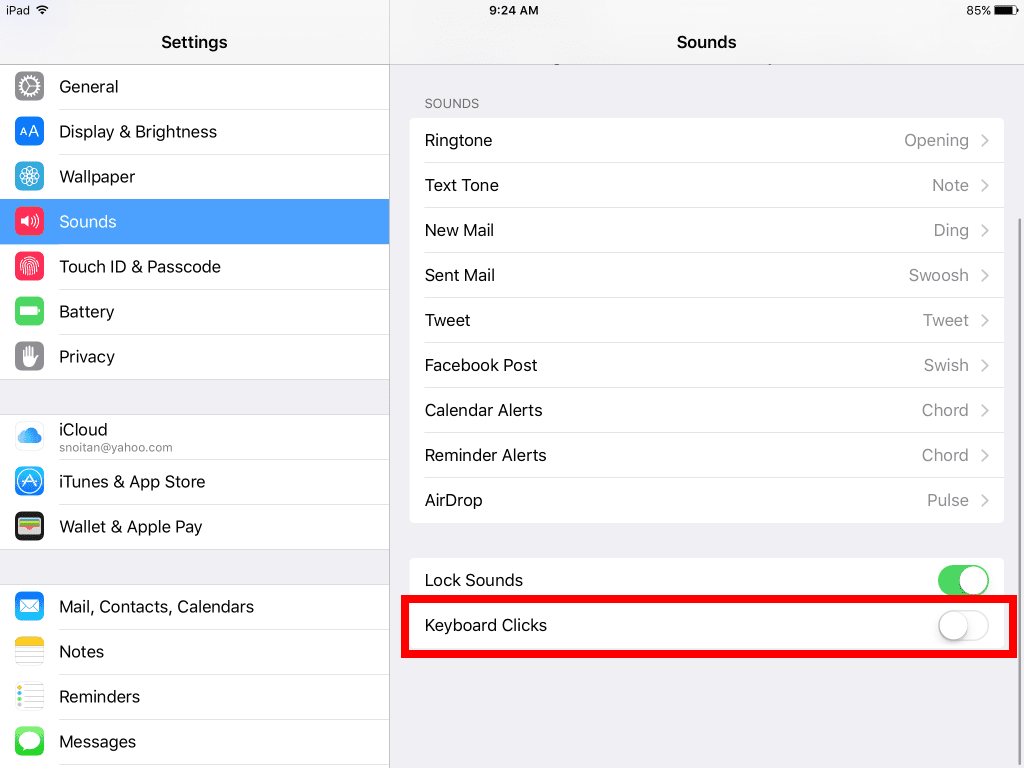
Je klávesnice vašeho iPadu tichá? Ve výchozím nastavení klávesnice na iPadu vydává zvuk klepnutí pokaždé, když klepnete na klávesu. Tento zvuk neslouží jen k tomu, aby se zdálo, že píšete na skutečné klávesnici. Pokud se pokoušíte psát rychle, zvuková zpětná vazba vám dá vědět, že jste skutečně klepli na klávesu. Pokud je klávesnice iPadu tichá, můžete ji opravit pomocí následujících pokynů.
Jak změnit nastavení zvuků iPadu
Pokud jste prohledali nastavení klávesnice iPadu a hledali způsob, jak tento zvuk znovu zapnout, hledali jste na špatném místě. Apple se rozhodl dát toto konkrétní nastavení do Zvuky kategorie, i když by to mohlo mít větší smysl v nastavení klávesnice.
-
Přejděte do nastavení iPadu spuštěním Nastavení aplikace. (Podívejte se na ikonu ozubeného kola.)
-
Klepněte na Zvuky v nabídce na levé straně obrazovky.

-
Vedle Kliknutí na klávesnici, umístěný v dolní části seznamu Zvuky, přesuňte jezdec do polohy Na/ zelená poloha.
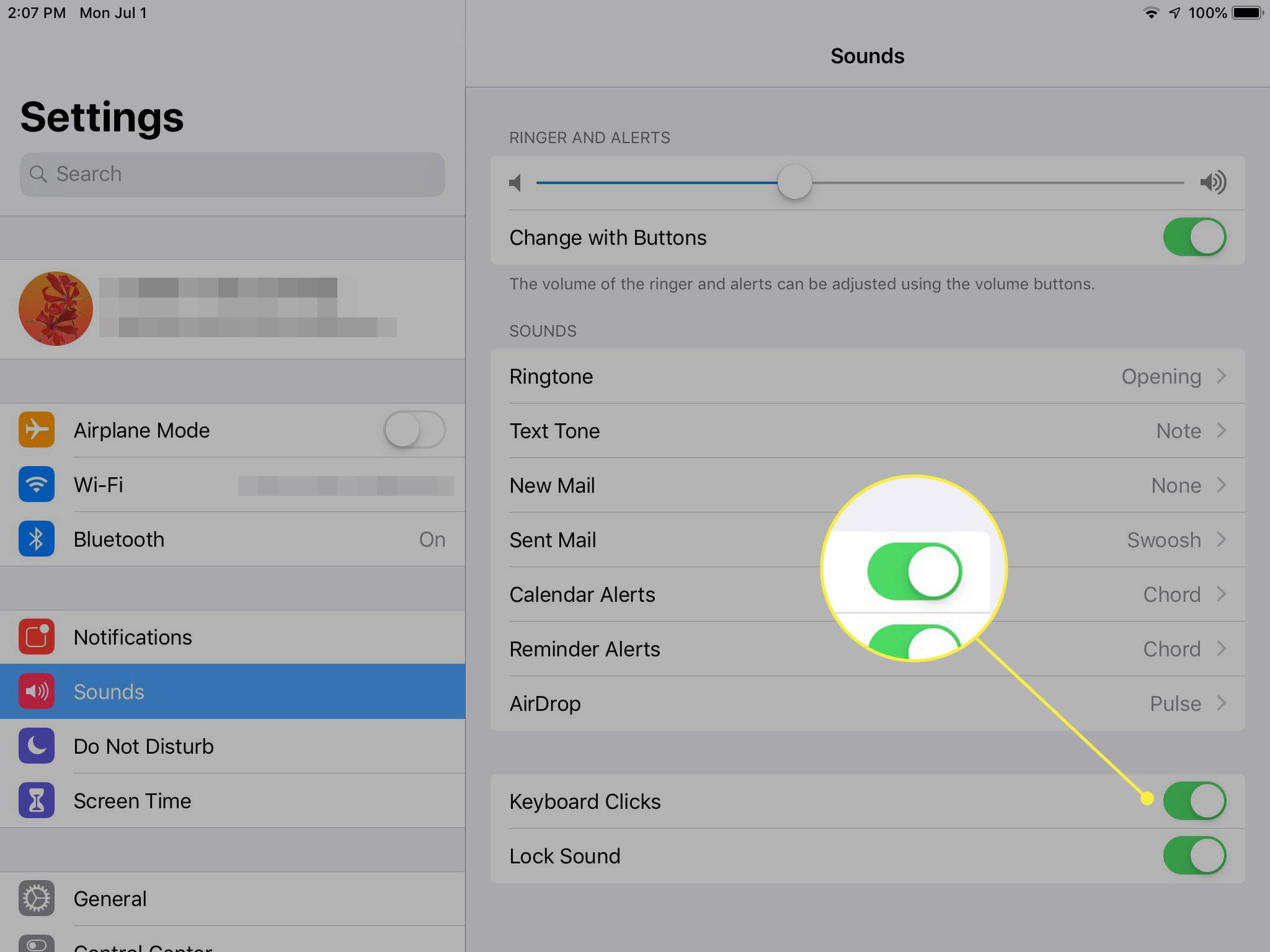
Co jiného můžete z této obrazovky dělat?
Zatímco jste v Zvuky možná budete chtít věnovat čas přizpůsobení iPadu. Nejběžnější zvuky bývají zvuky Nová pošta a Odeslaná pošta. Hrají se, když odesíláte nebo přijímáte poštu prostřednictvím oficiální aplikace Mail. Můžete také změnit zvuky výstrah pro upozornění kalendáře, upozornění připomenutí a AirDrop.
Kde jsou nastavení klávesnice?
Chcete-li vylepšit klávesnici:
-
Otevři Nastavení aplikace na iPadu.

-
Vybrat Všeobecné v levém panelu.
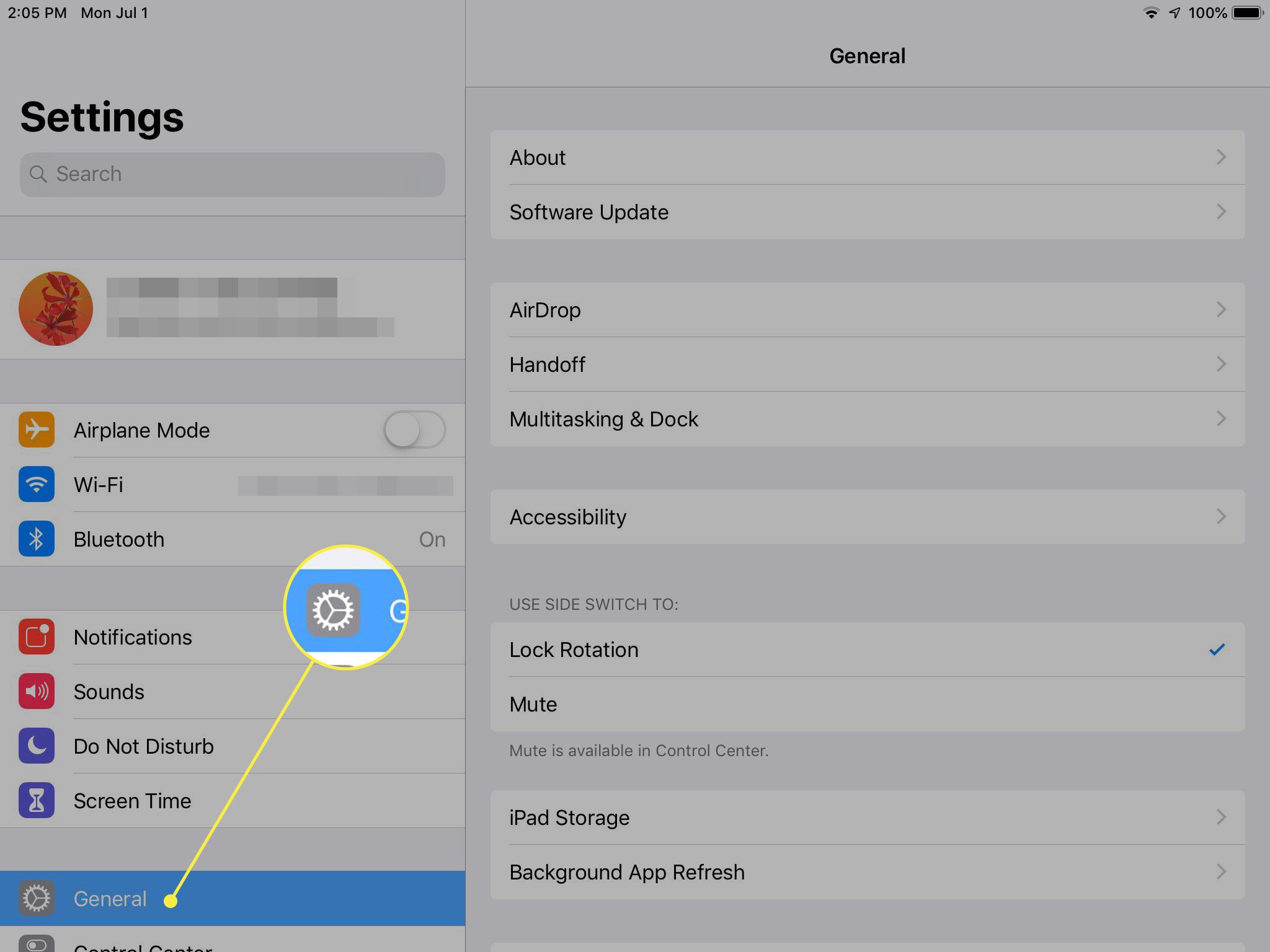
-
Přejděte dolů a klepněte na Klávesnice. Je to těsně pod Čas schůzky nastavení.
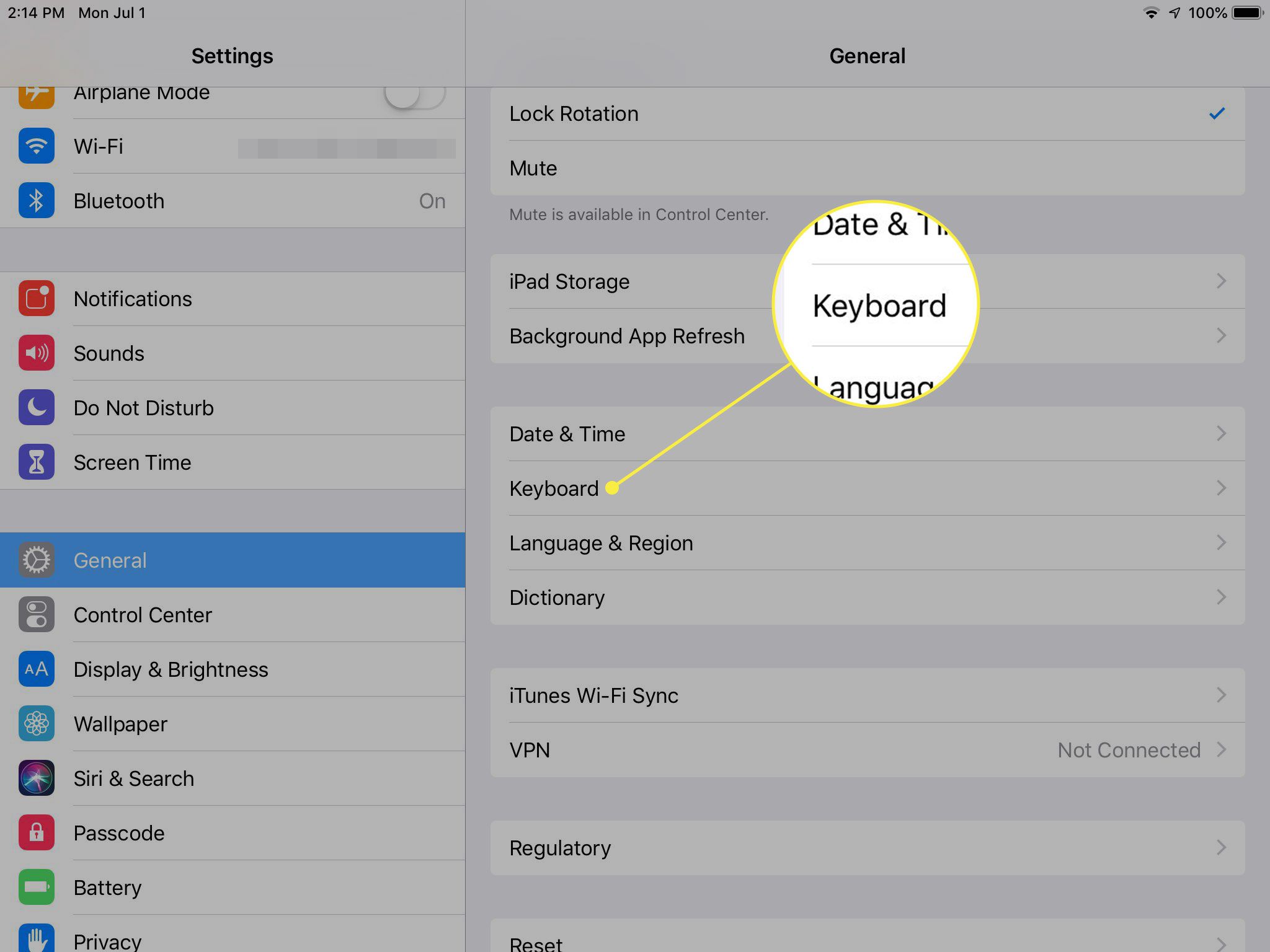
-
Přesuňte posuvníky vedle funkcí klávesnice, které chcete aktivovat Na/ zelená poloha. Obsahují:
- Automatická oprava
- Zkontroluj pravopis
- Inteligentní interpunkce
- Automatická kapitalizace
- Rozdělená klávesnice
- Prediktivní
Toto je také místo pro zapnutí Diktát, pokud plánujete diktovat klávesnici a zvolit alternativní rozložení klávesnice.
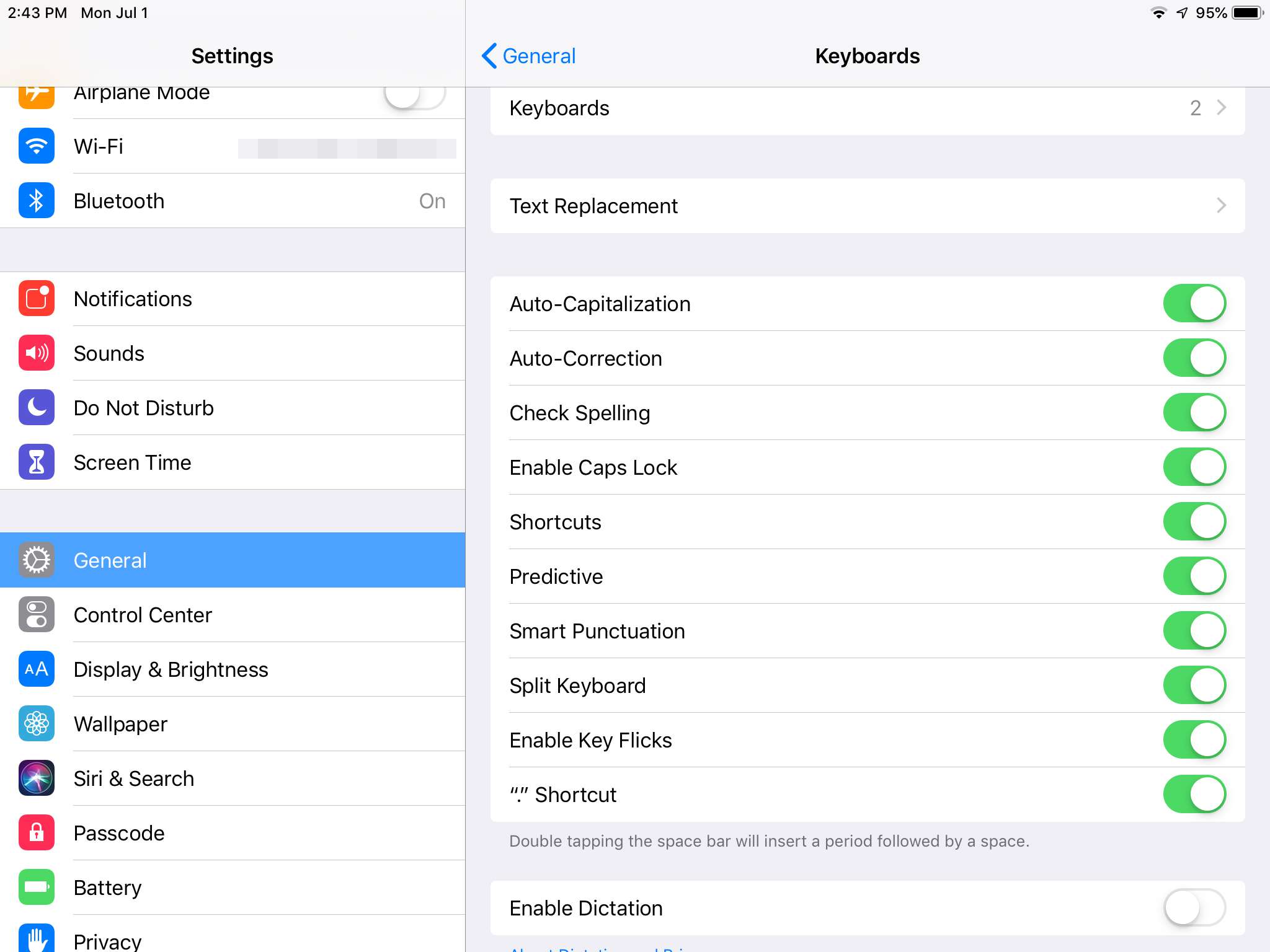
Zde můžete provést spoustu změn. Jedním skvělým trikem je nastavení zkratek pro nahrazení textu. Například můžete nastavit „gtk“ tak, aby vysvětlil „dobré vědět“ a jakoukoli jinou zkratku, kterou chcete do nastavení přidat. Čtení více informací o nastavení klávesnice vám může ušetřit spoustu času.